电脑摄像头怎么安装
嘿,朋友们!今天咱们来聊聊一个让不少新手小白都有点小困惑的事儿——电脑摄像头怎么安装,你是不是也遇到过买了个新摄像头,却不知道咋让它在电脑上好好工作的情况呀?别着急,跟着我一步一步来,保证让你轻松搞定!
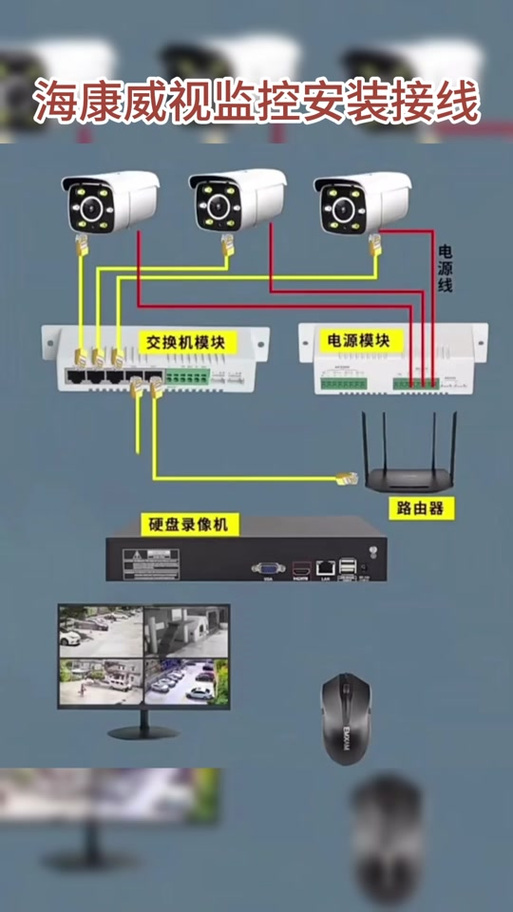
一、准备工作
首先呢,咱得把需要的东西都准备好,这就好比做饭前得先把食材都备齐一样,那要准备啥呢?
1、摄像头:这个肯定是主角啦,你得先选好一款适合自己需求的摄像头,现在市面上的摄像头五花八门的,有普通的用于日常视频通话的,也有高清的适合做直播或者专业拍摄的,比如说罗技的 C270,价格亲民,画质也不错,很适合一般家庭用户;要是你想追求更高的画质和更多的功能,像罗技的 C920、C922 这些就挺不错,它们在光线较暗的环境下也能拍出清晰的画面,而且还能自动对焦。
2、安装驱动光盘(如果有):有些摄像头会自带一张安装驱动光盘,这就像是摄像头的“说明书兼助手”,能帮助电脑认识和控制摄像头哦,不过现在很多电脑都不带光驱了,所以如果没光盘也别担心,咱还有其他办法。
3、数据线(一般是 USB 线):这可是连接摄像头和电脑的“桥梁”,没有它可不行,大部分摄像头都是通过 USB 接口连接到电脑上的,这种接口使用起来很方便,即插即用。
二、连接摄像头
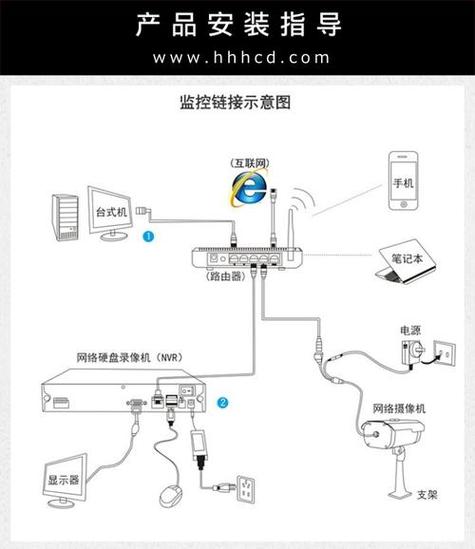
准备好了这些东西后,咱就开始动手连接啦,这一步其实超简单,就像给手机充电一样,把摄像头的 USB 线一头插到摄像头上,另一头插到电脑的 USB 接口里就行,一般电脑主机前面和后面都有 USB 接口,你可以选择离你比较近且方便插拔的接口,插的时候要注意一下方向哦,USB 插头是扁的,不会插错,只要轻轻一推,听到“咔哒”一声,就说明插好了。
三、安装驱动程序(如果有)
(一)有驱动光盘的情况
如果你的摄像头有驱动光盘,那就把它放进电脑的光驱(如果有的话),然后呢,电脑会自动弹出一个安装向导,你就按照屏幕上的提示一步一步点击“下一步”就好啦,这个过程可能需要等一会儿,具体时间取决于你的电脑性能和驱动文件的大小,等安装完成后,系统会提示你重启电脑,咱就乖乖听话重启一下,这样摄像头的驱动就安装成功啦。
(二)没有驱动光盘的情况
要是没有驱动光盘也别慌,现在的科技这么发达,咱还有别的办法。
1、利用电脑自带的 Windows Update:Windows 系统有个很贴心的功能,就是能自动检测硬件并下载安装相应的驱动,你把摄像头连接到电脑上后,打开电脑,系统可能会自动弹出一个窗口,提示你找到了新硬件,并且正在安装驱动,如果没有弹出这个窗口,你也可以手动操作,右键点击电脑桌面的“此电脑”图标,选择“管理”,然后在弹出的计算机管理窗口中找到“设备管理器”,在设备管理器里找到“未知设备”或者“图像设备”,右键点击它,选择“更新驱动程序软件”,接着选择“自动搜索更新的驱动程序软件”,然后等待系统自动搜索和安装驱动就好啦。
2、去摄像头厂商官网下载:如果系统自带的更新功能找不到合适的驱动,那就去摄像头厂商的官方网站吧,每个品牌的官网界面可能不太一样,但一般都能在网站上找到“支持”或者“下载”这样的板块,进入这个板块后,根据你的摄像头型号查找对应的驱动程序,找到后,点击下载链接,把驱动文件保存到电脑上,下载完成后,双击运行这个驱动文件,同样按照安装向导的提示进行操作,最后重启电脑就大功告成啦。

四、测试摄像头
驱动安装好了,咱得看看摄像头能不能正常工作呀,怎么测试呢?方法很简单哦。
(一)使用电脑自带的相机应用(以 Windows 系统为例)
在任务栏的搜索框里输入“相机”,然后点击搜索结果里的“相机”应用,打开相机应用后,你应该就能看到摄像头拍摄的实时画面啦,如果画面清晰、流畅,颜色也正常,那就说明摄像头安装成功并且工作正常,你可以在这个应用里试试拍照、录像等功能,看看效果怎么样。
(二)在视频通话软件中测试(如微信、QQ 等)
咱们平时用视频通话软件的时候不也得用到摄像头嘛,所以可以在这些软件里测试一下,比如打开微信,点击左下角的“通讯录”,再点击右上角的“发起聊天”,选择一个好友,然后点击聊天窗口中的“+”号,选择“视频通话”,在视频通话界面里,看看对方能不能看到你的画面,如果能,而且画面质量还不错,那就没问题啦。
五、常见问题及解决方法
(一)摄像头画面模糊不清
哎呀,要是遇到画面模糊的情况可有点闹心哦,这可能是由多种原因造成的。
1、镜头脏了:这就像我们的眼睛被灰尘遮住了一样,看不清楚东西,你可以用干净的软布轻轻擦拭摄像头的镜头,注意一定要轻哦,别把镜头划伤了。
2、焦距没有调整好:有些摄像头是可以手动调整焦距的,你可以找找摄像头上的焦距调节按钮或者旋钮,试着转动一下,看看画面有没有变得清晰一些。
3、光线不足:如果房间太暗,摄像头拍出来的画面肯定也不清楚,你可以打开房间里的灯,或者拉上窗帘让自然光照进来,增加光线强度,要是在晚上使用,还可以考虑买一个台灯,专门照亮你所在的区域。
4、驱动问题:也有可能是驱动没有安装正确或者不是最新版本,你可以按照前面说的重新安装一下驱动,或者去摄像头厂商官网看看有没有更新的驱动版本可供下载。
(二)摄像头没有声音
有时候画面有了,但是没有声音,这也让人挺郁闷的。
1、音量设置问题:你先检查一下电脑的音量设置哦,点击电脑桌面右下角的音量图标,看看是不是把音量调成静音了,或者音量调得太低了,如果是静音状态,把静音取消;如果音量太低,把音量滑块往上拖动一点,也要检查一下视频通话软件里的音量设置,确保里面的音量也是打开的。
2、麦克风权限问题:有些视频通话软件需要你授权才能使用麦克风,你要看看软件的设置里有没有开启麦克风权限,比如在微信里,你可以在设置 隐私 麦克风那里,把对应的开关打开。
3、麦克风故障:如果上面的问题都排除了,还是听不到声音,那可能是麦克风本身有问题,你可以试试看用其他带有麦克风的设备,比如耳机带有麦克风的那种,接到电脑上,看看能不能正常录音,如果可以,那就说明原来的摄像头麦克风可能坏了,这种情况你可能需要联系摄像头厂商的售后服务来解决哦。
六、个人小建议
我觉得在选择摄像头的时候,除了看像素、画质这些基本参数外,还得考虑一下自己的实际需求哦,如果你是经常开视频会议或者做直播,那对画质和稳定性的要求就比较高,可以选择一款中高端的摄像头;要是只是偶尔和家人朋友视频通话,那一款性价比高的普通摄像头就完全够用啦,而且在安装过程中,一定要耐心一点,按照步骤来操作,遇到问题也不要着急,多尝试几种解决方法,总能找到适合你的那一款哦。
好啦,关于电脑摄像头的安装就这么多了,只要你按照我说的这些方法去做,相信你一定能顺利地把摄像头安装好,然后享受愉快的视频通话时光啦!要是还有什么不懂的地方,随时都可以再来问我哦。
到此,以上就是小编对于电脑摄像头怎么安装的问题就介绍到这了,希望介绍的几点解答对大家有用,有任何问题和不懂的,欢迎各位朋友在评论区讨论,给我留言。
内容摘自:https://news.huochengrm.cn/cyzx/31338.html
